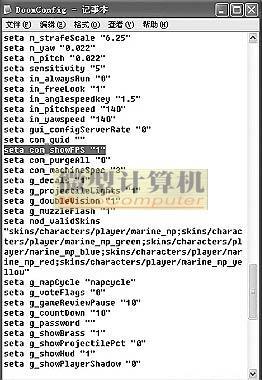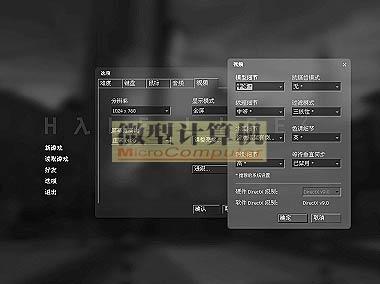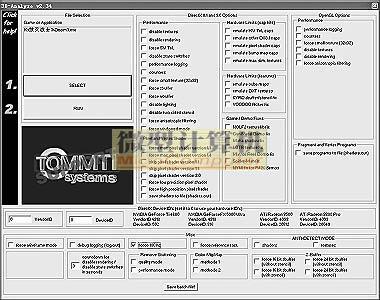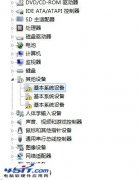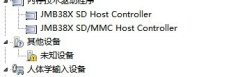|
你手上的显卡在按默认设置运行诸如《DOOM3》这类对硬件要求较高的游戏时是否颇为鸡肋(食之无味,弃之可惜)?如果暂时不想对自己手上的显卡升级,那么进行一些显卡的优化措施则是在新的3D游戏中寻求流畅性和画质的最佳平衡点的必要手段。 2004年是个游戏年,一系列的游戏大作在这一年进行了全面升级,以id software公司的《DOOM3》和Valve公司的《Half life 2》最为抢眼,给游戏爱好者奉献了一场酣畅淋漓的GAME大餐。在游戏升级的同时,我们会发现昔日顶级的游戏配置应付这些制作越来越来精美、耗费系统资源越来越庞大的游戏已经开始力不从心了。这就需要我们根据游戏的特征结合自己的配置进行合理的设置和优化。下面,我们就以上述两个具有代表性的3D游戏的具体优化步骤为例,对游戏的显卡优化思路进行简单介绍和分析,以达到在有限配置下流畅进行游戏的基本目的。 注:以下的优化措施只是针对中低档显卡,高档显卡可以完美运行各类3D游戏,不在优化的考虑之列。 ● 优化游戏运行的思路简单说就是以下几个方面: 1.根据显卡硬件条件,简化显示条件,提高运行速度。无论是D3D还是OpenGL的游戏,其发展思路都是类似的:提供更多的贴图纹理、更多的特效以及更大的可运行分辨率等。既然我们的显卡对付这些纹理贴图或特效力不从心,那就要从降低这些方面来入手进行优化,以速度的有效性换取图形质量的无效性。这部分优化一方面可以通过游戏的“Option(设置)”来设定,另一方面也可以通过游戏的Config配置文件,对相关项目进行更加细致的调整和优化。前者是粗调,后者是微调。 2.及时更新显卡驱动,挖掘显卡潜力。NVIDIA和ATI公司针对游戏优化或修正的驱动几乎每一个月都有更新。因此,我们要为自己的显卡选择合理和有效提升游戏性能的驱动。 3.合理利用第三方优化工具,最大限度发挥显卡效能。这些第三方工具,有提供打开显卡特殊属性的,也有提供超频选项的,这方面的代表 RivaTuner、PowerStrip、NVcool等工具。由于这些工具的应用资料很多,这里就不赘叙了。笔者将主要介绍一个名为3D- Analyzer的小工具,它是针对DirectX 8显卡运行DirectX 9游戏的优化程序。 我们以《DOOM3》和《Half Life 2》这两个极具代表性的主流游戏为例,并在两个主流中档游戏平台上进行对比测试,以验证优化效果。 DOOM3游戏优化:巧妙配置Config文件 ● 游戏优化设置:《DOOM3》的方法 利用游戏配置文件进行优化 由于《DOOM3》提供了详尽的Config文件的配置功能,因此我们可以在游戏前对Config文件进行优化修改,以提供显卡的最佳运行效能。 在安装完该游戏后,需要运行一次《DOOM3》,然后在DOOM3安装路径的base文件夹会生成“DoomConfig.cfg”配置文件。为便于修改,我们可以复制一份另存,并将该文件的只读属性修改为“存档”。
DOOM3的配置文件DoomConfig.cfg 用“记事本”打开“DoomConfig.cfg”,根据优化设置的思路,我们主要修改分辨率、纹理贴图、抗锯齿以及渲染特效等选项。配置文件中的规律是:“seta r”开头的为渲染、分辨率选项;“seta image”开头的为纹理贴图、画质、抗锯齿等选项;“seta g”和“seta com”则为一些附加选项。因此,我们的修改主要就围绕这些选项进行(以下只对其中的重要选项进行讲解)。 全局设置:合理配置,提供基本画质的前提下,提高运行速度 seta r_renderer(best):渲染质量,默认为best,通过测试,这个参数对显卡要求不高,一般GeForce FX 5600级别的显卡都可以轻松胜任,因此,设置为默认即可。 seta r_fullscreen(1):全屏显示,如果你的低端显卡选择了640×480等低分辨率,而显示器全屏显示锯齿过多、精度过低的话,可设为“0”换成窗口模式。 特效设置:针对显卡的自身性能,坚决舍弃不必要的特效,最大限度提高运行效率 seta r_shadows(0):阴影渲染,关闭后相对低档次的显卡运行速度能提高50%左右,因此建议非高档显卡关闭。0为关闭,1为打开。 seta g_showPlayerShadow(0):显示游戏者的阴影,原理及设置同上。 seta image_ignoreHighQuality(1):最高精度级渲染,设置1为忽略,最高级别是3。最高精度是为GeForce 6800级别以上的显卡准备的,另外《DOOM3》也可以侦测你是否有高配置硬件设置,如果没有它会自动把这项设置为1。 seta image_anisotropy(0):抗锯齿,可在游戏“Option”里设置,《DOOM3》会自动侦测硬件的抗锯齿能力。如果想要以速度为主,则建议选择0,可大幅提高运行速度。 附加设置:可有可无,根据实际条件优化配置 seta image_lodbias(0):渲染模型精度,数字设置越大,精度越低,不建议设置太大数字,否则游戏人物整体精度惨不忍睹,最好不要超过1。 seta com_showFPS(0):显示fps帧速率,可在进行优化设置对比测试时,设置为1打开该选项,以便于检测显卡运行的实时效率。 告别黑暗,利用PssControl2优化DOOM3 ● 利用PssControl2优化DOOM3 了解上述选项的意义,能让我们有的放矢的针对自己的显卡进行必要的优化设置,修改完成后保存即可。如果想恢复则可将复制备份的 DoomConfig.cfg文件恢复覆盖即可。相当多的3D游戏都有类似的Config配置文件,读者可在以上讲解的基础上针对显卡的自身状况调节出满意的游戏速度和画质。 《DOOM3》还提供“HDR”(高动态范围图像)渲染技术,能让比较灰暗的场景变得明亮,并充分体现环境光效。有国外的爱好者专门针对ATI 显卡制作了一个HDR特效小工具“pssControl2”,有兴趣的朋友也可以体验一下,前提是您的显卡支持并有足够速率保证。pssControl2 需要配合HDR的pss效果包来运行。具体运行步骤如下。 双击pssControl2.exe执行文件,点击“Browse”,选择pss效果包的“HDRish.pss”,不关闭窗口运行《DOOM3》即可。如果需要恢复,则点击“Turn off SMARTSHADER”并关闭pssControl2即可。
pssControl2运行界面
《DOOM3》开启HDR光影特效后截图 经笔者测试,运行该HDR效果包,ATI显卡运行《DOOM3》的速度不会下降很多。但运行其它不支持HDR特效的游戏时,只能提供模拟的HDR光效,会造成整体场景发白偏色等现象。因此,建议在运行其它游戏时关闭该功能。 Half Life2游戏优化:牺牲画质提升速度 ● 《Half Life 2》的方法——利用游戏选项优化显卡 《Half Life 2》相对《DOOM3》来说,推荐系统配置要低的多。目前主流的中档显卡基本都能跑在60fps以上,而低端的DirectX 8的显卡,如ATI Radeon 9100 9200以及NVIDIA GeForce FX 5200/5600等进行合理配置优化后也能跑得比较顺畅(当然需要大幅度牺牲画质了)。 《Half life 2》运行后,可选择“选项(Option)”进行设置。
Half life 2设置选项面版 优化思路:降低可能造成游戏运行效能损失的细节和渲染特效。打开游戏后,点击“选项”,即可设置。视频选项中,可点击“进级”来进行更细微的设置。需要注意的是,在“进级”选项中,游戏会自动侦测显卡和系统支持的DirectX版本。 1.将音质降到low,降低CPU负荷,优先提高显示速率。 2.分辩率可根据具体要求来设置。经测试,800×600+高渲染效果,要好过1024×768+低渲染效果。 3.模型细节和纹理细节,保守的设为中等,要求质量高的设置为最高。不推荐用最低级的细节。这两项是画面质量的保证,对于主流中档显卡在打开的条件下fps降低有限。 4.水面细节,选择“游戏框架有阴影”即可。 5.阴影效果和色调细节可设为“高”。《Half Life 2》的阴影和《Doom3》的阴影渲染不同,消耗资源并不大,色调细节也一样。 6.抗锯齿模式,选择“NO AA”。经测试发现,对于DirectX 8显卡,在800×600的分辨率下虽然可以开到6AA,但效果不是很明显,而且速率下降很大;而且在800×600下,由于物体都比较大,画面锯齿远不如1024×768下的明显,因此为保障流畅强烈建议不开抗锯齿效果。 7.过滤模式可设置为“三线过滤”。经测试,16AF的效果在低端显卡上不如三线过滤来得实在。 8.垂直同步,选择“no V-sync”。如果选择开启,则最高帧速率会跟你设置的桌面刷新率同步。 9.调整亮度值,可设置为“1.6”,以解决部分DirectX 8显卡显示亮度不足的问题。必要时还应当在显卡面板上设置亮度和对比度 由于中端显卡,尤其是ATI的显卡在运行《Half Life 2》时都能取得较好的画质与速度,因此该优化主要针对低端显卡而言。 用3D-Analyze,DX7显卡也能玩DX9游戏 3D-Analyze原来是一款辅助测试的工具,让只支持DirectX 7的显卡也可以玩基于DirectX 8的游戏以及相应的测试软件。经测试,该工具支持《DOOM3》、《Half LifeL 2》以及《Need For Speed 8:UnderGround 2》等最新游戏。下面,我们以3D-Analyze 2.34版为例,介绍一下该软件的使用方法。 首先,点击“select”选择需要优化游戏的执行文件(例如DOOM3.exe),以激活所有可选特效选项。
3D-Analyze界面 注:Performance(表现模式) Pixel and Vertex Shader(顶点及像素绘图) Hardware Limits-cap bits(硬件特效界限) Hardware Limits-feature(硬件特征界限) Game/Demo fixs(游戏/游戏DEMO问题修复) OpenGL option(OpenGL设置) 从界面上看,分为DirectX 8.1/DirectX 9.0的特效选项和OpenGL的特效选项两大块,分别针对D3D和OpenGL的游戏和测试程序进行优化设置。3D-Analyze提供了可模拟的4种显卡,分别是ATI的Radeon 8500、Radeon 9800 Pro以及NVIDIA的GeForce4 Ti 4600和GeForce FX 5900 Ultra。 软件的使用方法是:在VendorID(厂商ID)和DeviceID(设备ID)栏中填入想要模拟的显卡的VendorID和 DeviceID,在运行该程序后,玩家的显卡就会模拟出所选择的显卡的工作方式。这一项需要针对自己显卡的硬件条件,合理配置。这里需要提醒大家,修改显卡ID可能对硬件造成伤害,因此,模拟前请慎重。
3D-Analyze中提供选择模拟的四个显卡型号和ID号 在设置完成后,点击“save batch file”就可以把自己所有的设置保存下来。最后点击“Run”,3D-Analyze会自动激活前面所选择的游戏执行文件并运行该游戏。 在使用了3D-Analyze后,我们可以让DirectX 7的显卡顺利完成3Dmark2001的所有测试项目,而一些DirectX 8的游戏也可以顺利运行(某些游戏可能会有一定的贴图错误)。对普通的3D游戏,在用3D-Analyze优化以后,速度会有20%~30%的提高,对《DOOM3》和《Half Life 2》进行部分特效的屏蔽,也能有效提高运行速度。 需要注意的是,由于3D-Analyze是通过修改游戏(或3D测试程序)的执行文件来发挥作用,所以它不能直接对一款显卡进行优化,只能依赖于游戏或测试程序本身的兼容性。只有当应用程序和3D-Analyze同时打开的时候,3D-Analyze对显卡的优化效果才能体现出来。 DOOM3对比测试结果:速度提升一倍 ● 对比测试结果小结 优化设置前后,我们可以通过对比测试来验证优化后的效果。《DOOM3》可通过设置“seta com_showFPS”为1,打开实时帧速率;《Half Life 2》则可安装一个侦测游戏帧速率的小工具Fraps,并通过F12进行截图比较。笔者的测试平台为Pentium 4 2.8C搭配Radeon 9800SE和Athlon 64 2800+搭配GeForce FX 5800。
《DOOM3》1024×768分辨率下,GeForce FX 5800从17fps提升到31fps,由于提升到1024×768分辨率,为确保足够的运行速度,主要优化手段是关闭阴影等一些不必要的特效,降低纹理、贴图细节,来换取速度。 Half Life2对比测试:速度、画质兼备
1024×768分辨率下,Radeon 9800 SE从80fps提升到130fps 优化思路同《DOOM3》,但由于两个平台运行该游戏很流畅,只是针对不同显卡,在确保必要的画质和细节的前提下,进行必要的优化和修正 BUG,确保更高质量的游戏效果。在对显卡超频后,则GeForce FX 5800和Radeon 9800 SE均有10%~20%的提升幅度,效果也比较明显。 ● 写在最后 通过优化设置,让中低端显卡体验顶级游戏,享受免费的“升级”乐趣,这对于暂时不考虑硬件升级的玩家来说不失为一个折中的方法。但我们需要注意的是:各种优化措施都是建立在损失部分画质和细节的前提下进行的,加上强行运行高资源消耗的大型游戏给硬件带来的高负荷,对硬件和游戏都有一定的影响。因此,这种优化最终也只能作为一种暂时的替代。是优化设置让游戏“跑”起来还是进行显卡的升级,这就需要玩家们根据具体情况来把握了。无论是优化还是升级,希望大家都藉由我们的小专题享受一个愉快的Game之旅! |